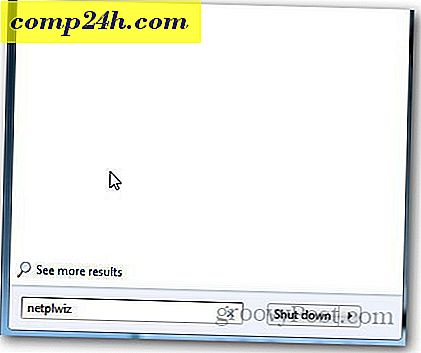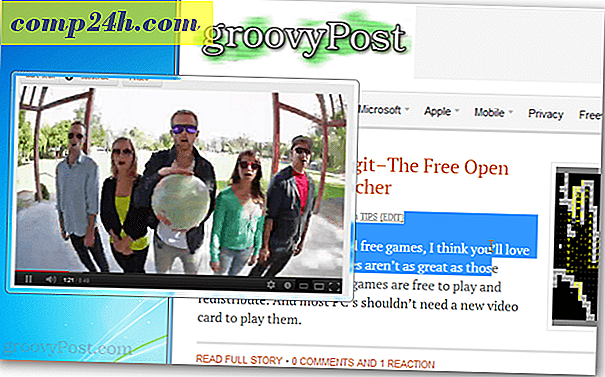pptPlex Review: Nyt käytettävissä PowerPoint 2010, tukee Multi-Touch
 Kaikille teistä postmoderni fiktioita, jotka ovat sairaita ja väsyneitä lineaarisista kertomuksista, OfficeLabsilla on täydellinen PowerPoint-lisäosa sinulle. pptPlex voit irrottaa vapaana "tässä on liukumäki, tässä on toinen diassa ja varo, tässä tulee vielä yksi dia" esitystyyli-hegemonia, jonka PowerPoint on asettanut ja jonka avulla voit näyttää tietojasi fluidiivisemmin vuorovaikutteisemmalla tavalla jossa väline heijastaa sanomaa. ( Olen ollut kollegion ulkopuolella kolme vuotta ja tämä on ensimmäinen kerta, jolle olen koskaan maksettu käyttää näitä sanoja ...)
Kaikille teistä postmoderni fiktioita, jotka ovat sairaita ja väsyneitä lineaarisista kertomuksista, OfficeLabsilla on täydellinen PowerPoint-lisäosa sinulle. pptPlex voit irrottaa vapaana "tässä on liukumäki, tässä on toinen diassa ja varo, tässä tulee vielä yksi dia" esitystyyli-hegemonia, jonka PowerPoint on asettanut ja jonka avulla voit näyttää tietojasi fluidiivisemmin vuorovaikutteisemmalla tavalla jossa väline heijastaa sanomaa. ( Olen ollut kollegion ulkopuolella kolme vuotta ja tämä on ensimmäinen kerta, jolle olen koskaan maksettu käyttää näitä sanoja ...)
Periaatteessa pptPlexin avulla voit näyttää diojen rakenteen ja zoomata, porauttaa ja pyöräyttää diasta diaesitykseen tavalla, joka on visuaalisesti kiinnostunut katsojalle. Tämä vähän tunnettu Free Add-in OfficeLabs on taattu wow sukat jaded akateeminen tai yritys yleisö. Lisäksi se helpottaa tietojen ymmärtämistä.
On vaikea selittää, mitä pptPlex tekee PowerPoint-esityksillesi, joten voit myös tarkastella tätä yleiskuvaa ensin:
">
Siisti? Okei, miten voit tehdä näistä hienoista pptPlex-esityksistä itsellesi:
1. Lataa pptPlex OfficeLabsista. Voit lukea pptPlex-selostusstrategiaa, jos haluat laajentaa teknologiaa tai voit vain mennä eteenpäin ja napsauttaa Kokeile! aloittaa. Huomaa: pptPlex tukee Office 2007: tä ja Office 2010: tä Windows Vista, Windows XP ja Windows 7 -käyttöjärjestelmässä.

2. Suorita .msi-asennusohjelma ja käynnistä sitten PowerPoint. pptPlex ei muuta PowerPointin ydintoimintoja. Se vain lisää pptPlex-välilehden nauhan päähän. Napsauta sitä päästäksesi pptPlexiin.

3. Aloita aloittaminen napsauttamalla Canvas Background . pptPlex mukana on muutamia erittäin houkuttelevia muotoiltuja malleja, jotka toimivat hyvin pptPlex PowerPoint -esityksen lähtökohdaksi. Kokeile muutamia eri malleja nähdäksesi, mikä toimii parhaiten esityksesi kanssa.

4. Tyhjä mallipohja täytetään paikkamerkkitekstillä, joka lukee jotain "käyttämättömät lohkotilaa 1", "käyttämättömät lohkotilotilat 2" jne. Jos haluat lisätä dioja kyseisiin alueisiin, sinun on ensin lisättävä osioita. Alla olevassa kuvakaappauksessa olen jo tehnyt niin, ja voit nähdä, miten osastot vastaavat PowerPoint-esityksen asettelua.

5. Jos haluat lisätä osioita PowerPoint 2010: een, napsauta Aloitus- välilehteä ja napsauta Uusi osio, vain Uusi dia -painikkeen alaosassa. Napsauta sitten Lisää osio .

Jos käytät PowerPoint 2007 -ohjelmaa, sinulla ei ole osioita, joten sinun on lisättävä osioita pptPlex-välilehdestä.

6. Tämä lisää nimettömän osion valitsemaasi diaseen. Napsauta hiiren kakkospainikkeella sitä ja valitse Nimeä osa uudelleen ja muuta se jotain mielekästä, koska se toimii kaikkien sen alla olevien diojen otsikkona.

7. Lisää dioja osastasi, jonka olet juuri luonut. Nämä näkyvät pptPlex-esityksessä vastaavilla alueilla, joilla paikkamerkkiteksti on. Esimerkiksi diojen ensimmäinen osa sijoitetaan alueelle, joka on merkitty "käyttämättömän osan tilaan 1" ja toinen dioja näkyy alueella, joka on merkitty "käyttämättömiin osiotilaan 2" ja niin edelleen riippumatta siitä, osiosi. Voit vetää ja pudottaa dioja ja leikkeitä järjestelemään niitä mielestäsi sopiviksi. Huomaa, että kun olet tarkastellut pptPlex-esitystäsi, osion nimet piirretään yleiskatsauslehteen asianmukaisesti.

8. Kun olet valmis, palaa pptPlex-välilehteen ja käynnistä esityksesi joko napsauttamalla Yleiskuvaa, Ensimmäisestä diasta tai Nykyisestä diasta .

Erot näiden välillä ovat itsestään selvät, ja paras esityksesi riippuu puhuvien pisteiden rakenteesta. Voit esimerkiksi aloittaa yleiskatsauksen antamalla heille selkoa siitä, mistä puhutaan ja mitä seuraa yksityiskohtainen keskustelu jokaisesta pisteestäsi. Tai voit aloittaa ensimmäisestä diaesityksestä ja siirtyä dioja järjestyksessä, lopulta lopettaa yleiskuvaus ajaa kotiin "iso kuva" ( kirjaimellisesti ja kuvitteellisesti ).
Kun olet pptPlex-esityksen sisällä, käytä seuraavia komentoja siirtyäksesi esityksesi läpi:
- Välilehti etenee seuraavaan diaseen. Jos osassa on useita dioja, pptPlex tekee automaattisesti jonkin matkan yläreunan yläpuolella olevan leikkauksen, jolloin saat yleiskuvan sisällä olevista dioista. Tämä on mukava tapa piirtää esityksen tärkeimmät kohdat ennen sukellusta yksityiskohtiin.
- Ylös / Vasen siirtyy taaksepäin esityksen kautta.
- Alas / Oikea siirtyy eteenpäin esityksen kautta.
- Napsauttamalla ja vetämällä voit esittelyä esille ilman zoomausta, aivan kuin voit, jos katsot mobiilisivua.
- Kaksoisnapsauta zoomaa kohteessa. Jos kaksoisnapsautat osaa, näet koko osion. Jos kaksoisnapsautat kehystä, se zoomoi kehykseen. Jos kaksoisnapsautat kehyksen sisällä, voit edelleen zoomata kehyksen yksittäisiä alueita.
- Napsauta hiiren kakkospainikkeella zoomaa nykyisestä kehyksestä. Jos olet zoomattu kehyksessä, yhdellä napsautuksella napsauttamalla koko kehys näkyy. Napsauta hiiren kakkospainikkeella uudelleen nähdäksesi osion. Napsauta hiiren kakkospainikkeella uudelleen nähdäksesi yleiskatsauksen.
Yksi erittäin groovy kehitys pptPlex on se, että se tukee nyt multi-touch Windows 7. Multi-touch eleet ovat:
- Zoomaa koskettamalla yhtä sormea.
- Pienennä koskettamalla kahta sormea .
- Pyyhkäise oikealle siirtyäksesi seuraavaan kehykseen.
- Pyyhkäise vasemmalle palataksesi edelliseen kehykseen.
Voit myös puristaa / panoroida aivan kuten iPhone.
Se on pohjimmiltaan mitä sinun tarvitsee tietää aloittaaksesi. Voit myös käyttää pptPlex-kangasta olemassa oleviin PowerPoint-esityksiin. Lataa vain kankaalle ja järjestä sitten uudelleen olemassa olevat diasi asianmukaisiin osioihin. Voit myös muuttaa siirtymiä ja virtausta osioiden ja diojen välillä napsauttamalla Lisäasetukset pptPlex-välilehdessä. Voit esimerkiksi ohittaa leikkeen esikatselun tai järjestää dioja niin, että liikutat niitä siksak- tai spiraalimuodossa. Kaikki nämä ovat vähäisiä kukoistaa, mutta kun esitys laskee, ne voivat mennä pitkälle.

Kaiken kaikkiaan pptPlexissä on paljon potentiaalia, varsinkin jos olet luova. Aikajälkikangas on erinomainen esimerkki siitä, miten pptPlex voi auttaa yleisöä ymmärtämään yksityiskohtia suhteessa suurempaan kuvaan. PptPlex-kangas, jossa se näyttää vain joukon pukuja, jotka istuvat taulun ympärille, esittelee sisällön tavalla, joka on vähemmän jäljittelevää muotoaan, mutta silti lisätään tarpeeksi pizzazzia, jotta ihmiset ajattelevat, että olet PowerPoint-ohjattu toiminto. Eikö olekaan näyttämisen kunnia, mistä kaikesta on kyse?
PS: n monimutkaisen pptPlex-videon hauskassa videossa, tutustu tähän demoon OfficeLabsista: